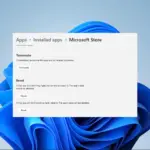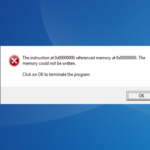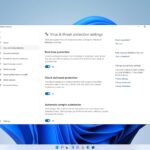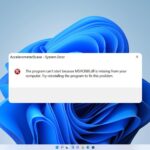Dependiendo del paquete de idioma instalado en su computadora con Windows, las aplicaciones de Microsoft como Windows Live Mail tienden a establecer el idioma del sistema como el idioma predeterminado.
Dado que Windows Live Mail viene incluido con Windows Essentials, debemos cambiar la preferencia de idioma para Windows Essentials.
Si desea cambiar la configuración de idioma de su cliente de Windows Live Mail, puede hacerlo siguiendo los pasos de este artículo.
¿Cómo puedo cambiar el idioma de Windows Live Mail?
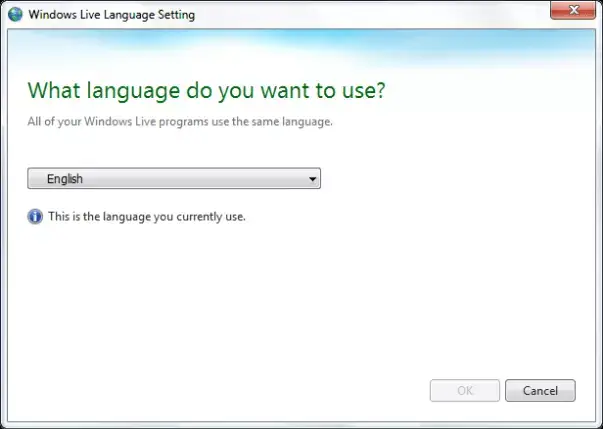
- Presionar Tecla de Windows + R abrir Correr.
- En el cuadro Ejecutar, escriba lo siguiente y haga clic en DE ACUERDO:
- Esto abrirá la configuración de idioma para Windows Essentials.
- Sobre el Idioma esencial de Windows ventana de configuración.
- Haz clic en el menú desplegable.
- Localice y elija el idioma deseado de la lista de idiomas.
- Hacer clic DE ACUERDO para guardar los cambios.
- Reiniciar su computadora para aplicar los cambios.
- Después del reinicio, abra el cliente de Windows Live Mail y verifique si el idioma se cambió a su idioma preferido.
Cambiar la preferencia de idioma para Windows Live Essentials solo afectará a la aplicación de Windows Live, como el cliente de Windows Live Mail. Sin embargo, si desea cambiar el idioma de su sistema por completo, debe tener una licencia de Windows en varios idiomas.
La mayoría de las licencias de Windows que vienen preinstaladas con la computadora son licencias de un solo idioma. El usuario debe actualizar o comprar una licencia multilingüe por separado para poder usar el sistema en diferentes idiomas.
¿Quiere instalar más paquetes de idioma de Windows 10? Siga los sencillos pasos de esta guía y aprenda cómo hacerlo.
Si solo desea cambiar el idioma de entrada, puede hacerlo sin actualizar su licencia de Windows. Aquí está cómo hacerlo.
- Haga clic en Comenzar
- Seleccione Ajustes.
- Ir a Tiempo y Lenguaje.
- En el panel izquierdo, abra el Idioma pestaña.
- Bajo Idiomas preferidos haga clic en el Agregar un idioma preferido botón.
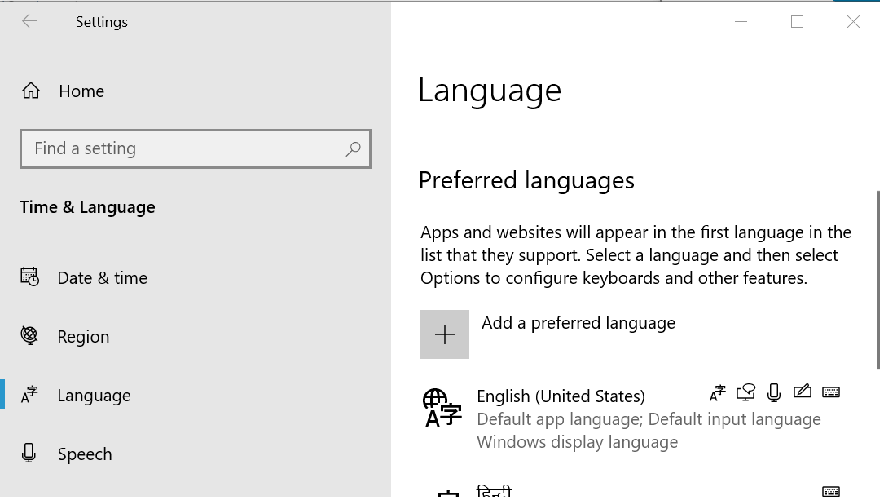
- En la ventana Elija un idioma para instalar una ventana, busque su idioma preferido y haga clic en Próximo.
- Haga clic en Instalar.
- Windows ahora descargará e instalará el paquete de idioma seleccionado.
- Una vez que el paquete de idioma esté instalado, abra la sección Idioma nuevamente.
- En Idiomas preferidos, haga clic en Elija un método de entrada para usar siempre como predeterminado.
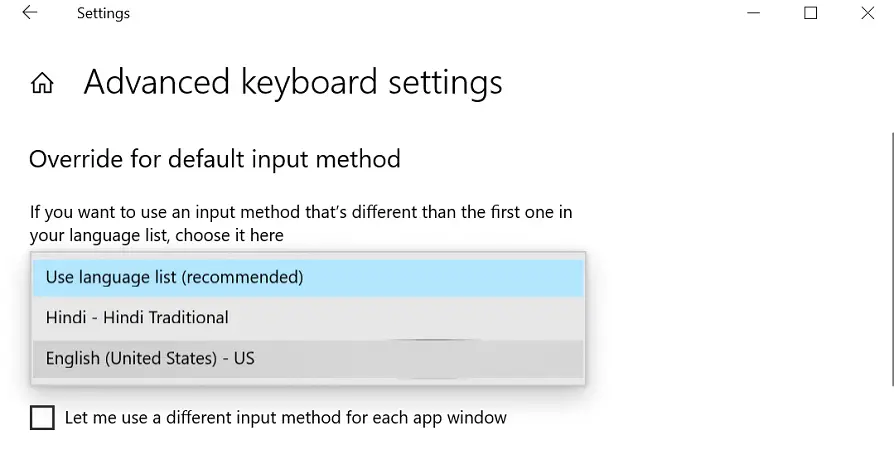
- Bajo Anular el método de entrada predeterminado haga clic en el menú desplegable y seleccione el idioma recién instalado.
- Para volver a cambiar el idioma de entrada, repita los pasos 8-9.
Si tiene problemas para abrir la aplicación Configuración, eche un vistazo a Este artículo para resolver el problema.
Poder cambiar la configuración de idioma de Windows Live Mail puede ser útil para los usuarios que prefieren usar el cliente de correo electrónico en su idioma nativo. Siga los pasos de este artículo para cambiar con éxito el idioma de Windows Live Mail.
Si tiene otras preguntas o sugerencias, no dude en comunicarse con la sección de comentarios a continuación.
LEA TAMBIÉN: